Movavi Screen Recorder-anmeldelse med virkelighetsnær erfaring
Når du prøver å finne den beste skjermopptakeren på de store rådgivningssidene, vil du se Movavi Screen Recorder. Den er tilpasset Windows- og Mac-systemer og har alt du trenger for å lage instruksjonsvideoer, spillvideoer og annet innhold. Den sikrer seg gradvis sin plass blant den nye generasjonen programvare i sitt slag. For at vi skal kunne ta i bruk produktanbefalingene fra alle, må vi imidlertid finne ut hva som får produktet til å vises på anbefaltlisten. Derfor har vi utarbeidet denne. Movavi Screen Recorder-anmeldelse for de som vil prøve programvaren. Dette innlegget vil guide deg gjennom det offisielle nettstedet, populære brukeranmeldelser og prøveversjoner fra virkeligheten, og hvis du fortsatt leter etter samme type produkt, bør du vurdere denne artikkelens anbefalinger for de beste alternativene til Movavi Screen Recorder.
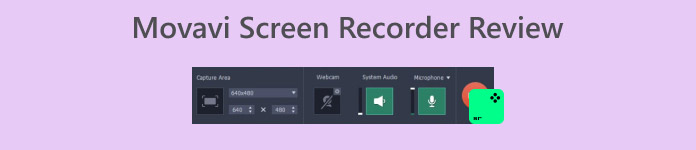
Del 1. Anmeldelse av Movavi Screen Recorder
Som et alt-i-ett-verktøy for skjermopptak tilbyr Movavi Screen Recorder en komplett pakke med videoopptaksfunksjoner, men har også sine egne styrker og spesialfunksjoner på noen områder. La oss se på hva kjernefunksjonene inkluderer i denne delen i punktene.

Hovedfunksjoner i Movavi Screen Recorder
• Spill inn en video og ta et skjermbilde
Med Movavi Screen Recorder kan du enkelt ta opp i fullskjerm eller tilpasse videoopptaksområdet. Den lar deg også legge igjen skjermbilder.
• Opptak av webkamera
Du kan ta opp innhold fra webkameraet mens du tar opp skjermen, og legge webkameravideoen over opptaksskjermen. Dette er perfekt for fortellerstemme eller instruksjonsvideoer.
• Marker mus- og tastaturaktivitet
Movavi Screen Recorder kan legge til uthevinger på musen din og fremheve hva du gjør på tastaturet, slik at det er enkelt for seerne å følge med.
• Tidsinnstilt opptak
Med Movavi Screen Recorder kan du angi en opptaksdato og -klokkeslett på forhånd som utløper for automatisk å ta opp skjerm- eller webkameraaktivitet for deg. Selv om du ikke er foran datamaskinen, vil det ikke påvirke hele prosessen.
Ting jeg anbefaler om Movavi Screen Recorder
• Godt utformet opptaksgrensesnitt
Movavi Screen Recorder har ingen kompliserte programmer eller sider; alle knappene er tydelig plassert, og du kan raskt starte opptaket når du åpner det. Det tar ikke mye tid å lære seg, og du trenger ikke å navigere rundt. Sammenlignet med noen programmer med mange knapper, er Movavi Screen Recorder veldig effektiv å bruke.
• Ta opp videoer tydelig og uten forsinkelse
Det viktigste når du tar opp video er selvfølgelig bildekvaliteten og jevnheten. Men Movavi Screen Recorder har ikke problemet med forsinkede eller uskarpe bilder i det hele tatt. Selv om du tar opp veldig fint innhold eller objekter i rask bevegelse, er det garantert å ta opp alle detaljer og sende ut video med svært høy oppløsning.
• Det finnes mange opptaksmoduser
Movavi Screen Recorder tilbyr mange opptaksmoduser og verktøy som kan hjelpe deg med å lage opplæringsvideoer, webinarer, spilloperasjoner og programvareveiledninger for ulike brukerbehov. Du kan også velge forskjellige lydkilder og til og med bruke bilde-i-bilde for å legge til webkameravideoer på skjermen.
Ting du kanskje ikke liker Movavi Screen Recorder
• Det er ikke mange funksjoner du kan låse opp med gratisversjonen
Movavi Screen Recorder er ikke fullstendig åpen kildekode-programvare. Den tilbyr en gratisversjon, men gratisversjonen har for få funksjoner og støtter ikke opplåsing av mange redigeringsfunksjoner. Hvis du vil ha en fullverdig, fungerende skjermopptaker, må du betale for å oppgradere kontoen din.
• Det krever mer ytelse fra enheten din
Movavi Screen Recorder kan bruke mer minne mens den kjører. Du vil kanskje ikke støte på noen problemer når du bruker den på en enhet med god ytelse. Hvis du derimot har en eldre enhet eller en med gjennomsnittlig ytelse, kan du oppleve skjermforsinkelser, lagging osv. når du tar opp skjermen.
Del 2. Er Movavi trygt
Ja, Movavi Screen Recorder er 100%-sikker.
Først og fremst finnes det ingen skjulte programtillegg, skadelig programvare, annonser eller virus i programmet. Så lenge du sørger for at du laster det ned fra det offisielle nettstedet, trenger du ikke bekymre deg for sikkerhetsproblemer.
For det andre beskriver Movavi Screen Recorder også sin personvernerklæring på den offisielle nettsiden for å sikre at videoer og personlig informasjon som er tatt opp av brukerne ikke lekker ut til andre. Ditt personvern er også garantert.
Del 3. Slik bruker du Movavi Screen Recorder til å ta opp skjermopptak i Studio
Her gir vi en enkel veiledning om hvordan du tar opp lyd med Movavi Screen Recorder.
Trinn 1Last ned og installer Movavi Screen Recorder på datamaskinen din. Start den og klikk på Skjermopptak ikon.
Steg 2Hold musen nede og venstreklikk for å velge opptaksområdet.
Trinn 3Velg lydkilden mellom systemlyd og mikrofon. Du kan også stille inn den til å ta opp muse- og tastaturhandlinger. Trinn 4. Klikk til slutt på REC for å starte opptaket.
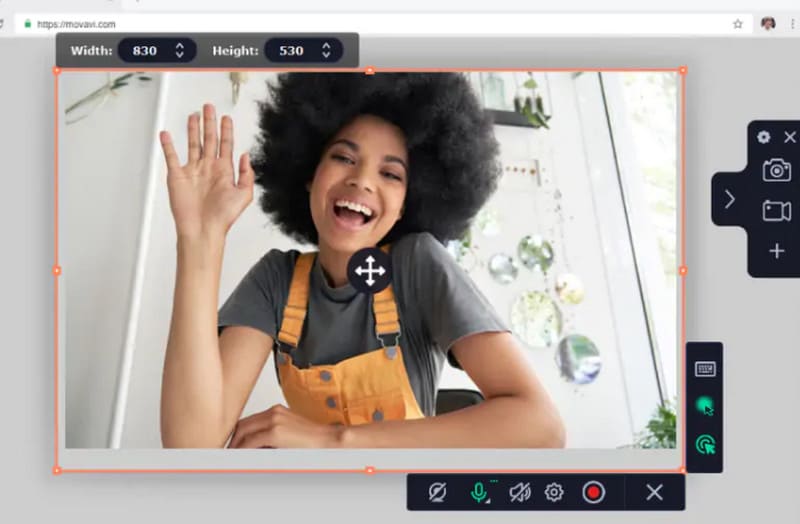
Del 4. Bandicam VS Movavi, hvilken bør jeg velge
| Bandicam | Movavi skjermopptaker | |
| Skjermopptak | Utmerket | Utmerket |
| Videoredigering | Rik | Diverse |
| Lydredigering | Få | Rik |
| Plattform | Windows | Windows og Mac |
| Effekter og overganger | God | Rik |
| Video kvalitet | God | Høy |
| Grensesnitt | Lett å bruke | Lett å bruke |
Til sammenligning er Bandicam og Movavi Screen Recorder faktisk ganske like i ytelse. Men Bandicam er mer egnet for spillankre, spillere eller korte videobloggere. Og Movavi Screen Recorder er mer egnet for markedsførere eller innholdsskapere som er bedre i stand til å produsere instruksjonsvideoer. Bandicam har imidlertid færre redigeringsverktøy og støtter bare Windows-systemer, mens Movavi Screen Recorder tilbyr flere redigeringsalternativer, selv om abonnementsprisen ikke er lav.
Del 5. Beste alternativ til Movavi skjermopptaker
FVC -skjermopptaker
Det finnes mange andre produkter med funksjoner som ligner på Movavi Screen Recorder, og FVC -skjermopptaker er en av de aller beste representantene. Dette programmet støtter opptak av video fra skjermen og kameraet, samt lyd fra systemets høyttalere og mikrofon. Mens du spiller inn videoen, kan du også åpne handlingspanelet og markere skjermen når som helst eller angi at museaktiviteten skal utheves. Den mest spesielle funksjonen til FVC Screen Recorder er at du kan ta opp skjermen på mobiltelefonen din på datamaskinen, så lenge du sørger for at de to enhetene er koblet til hverandre.
Gratis nedlastingFor Windows 7 eller nyereSikker nedlasting
Gratis nedlastingFor MacOS 10.7 eller nyereSikker nedlasting

Del 6. Vanlige spørsmål om Movavi Screen Recorder-anmeldelse
Hva er ulempene med Movavi skjermopptaker?
Gratisversjonen av denne skjermopptaker har så få funksjoner at du vil bli begrenset mye. Den eneste måten å bruke den ordentlig på er å betale for en oppgradering, men det er ikke en dårlig abonnementspris.
Er det en tidsbegrensning på Movavi Free?
Nei, det vil det ikke. Gratisversjonen har ingen grense for antall opptakstimer. Men programmet vil legge til et vannmerke på videoen din. Du må kanskje bruke flere verktøy for å fjern vannmerket.
Er Movavi bra for nybegynnere?
Ja, den har lett gjenkjennelige knapper for hver funksjon og et tydelig grensesnitt å bruke. Så snart du åpner den og finner opptaksprogramvaren, kan du begynne å bruke den.
Konklusjon
I dette Movavi Screen Recorder-anmeldelse, beskriver vi hva programvaren kan gjøre for deg, hvilke fordeler den har nå, og hvilke problemer den har. Dette skjermopptaksverktøyet har et tydelig, nybegynnervennlig grensesnitt og et stort utvalg av videoredigeringsverktøy, med fleksible alternativer for å markere bilder. Gratisversjonen har imidlertid svært begrensede funksjoner. Hvis du leter etter lignende programvare, kan du prøve FVC Screen Recorder.



 Video Converter Ultimate
Video Converter Ultimate Skjermopptaker
Skjermopptaker



